设置电子邮件共享权限
参与业务的几个团队或许需要参考与客户往来邮件的详细信息。例如,与一家公司交换合同书可能需要法律团队准备相关协议。同样地,支付团队可能也需要相关细节来准备发票。
上述情况比较常见,机构中多人都需要访问客户的电子邮件。为方便访问邮件,Zoho CRM提供电子邮件共享选项。
CRM管理员有权限为个人或指定职位用户设置电子邮件共享权限。也可以让用户选择设置自己的电子邮件共享权限。
有四种类型的共享权限:
- 公开:机构中的用户可访问任何发送或接收的电子邮件。
- 自定义:用户可通过记录共享选项分享邮件。
- 私有:除了发送邮件的用户,机构中的其他人无法访问此邮件。即使记录被分享给他人也不会显示相关邮件。
- 用户的选择:用户可以自己配置分享权限(私有,公开或自定义)。
下表对每一种分享作详细说明:
|
分享类型
|
说明
|
|
私有
|
代表什么意思?
哪些人适合使用此选项?
CEO以及其他想要通信往来保密的高层管理者。 |
|
自定义
|
代表什么意思?
用户只能通过记录共享选项共享邮件。可以选择个别记录并在电子邮件相关列表下勾选共享邮件。管理员在设置分享权限时您可以指定邮件可以被分享给哪些用户和角色。
哪些人适合使用此选项?
直接负责日常客户交流的销售代表和经理可以只与相关团队成员分享邮件。 |
|
公开
|
代表什么意思?
分享选项为公开的用户收到或发出的电子邮件,将对机构中的其他人可见。
哪些人适合使用此选项?
直接负责日常客户交流的销售代表和经理可以使用此选项。 option. |
| 用户的选择 |
代表什么意思?
无管理员权限的职位有权限设置自己邮件共享偏好,比如公开,私有或自定义。
哪些人适合使用此选项?
在业务进程中,独立工作的用户可能需要和少数同事和其他团队成员分享邮件。
|
在Zoho CRM中如何共享邮件?
在Zoho CRM中,邮件通过以下两种方式分享:
I. 通过记录共享:
- 邮件共享设置为自定义,用户可以使用分享记录选项对邮件进行共享。
- 源自CRM的邮件,如工作流通知,拒绝审批,发送邮件
(直接从记录)等。 - 通过Outlook插件附加的电子邮件。
II. 通过邮件共享:
任何通过其它邮箱服务集成而发送或收到的电子邮件。例如,通过Yahoo Mail发出或接收的邮件会与CRM同步,并且可以在相关列表中查看。其他用户只能通过电子邮件共享选项来查看这封邮件。
配置电子邮件共享权限
管理员可以为单个用户或职位定义邮件共享权限(另见设置邮件首选项)。设置权限时要提及以下细节:
- 分享类型 - 根据业务需要,每个用户都要设定分享类型。可以选择私有,公开,自定义,用户的选择。
- 除外的域名 - 被排除的域名收到的电子邮件不会被分享给他人。例如,如果zylker.com被排除在外,从此处发出或收到的邮件不会展示给他人。 最多可排除20个域名。

注意
管理员可以查看角色或其他用户排除的域名。他们可以为自己的角色排除域名。不过超级管理员或机构中最高职位的用户可以为其他用户排除域名,邮件共享权限为“公开”。
- 邮件分享给 - 除了私人分享之外,您可以设置与之分享的职位或用户。

注意
默认情况下,邮件将与直接上级职位共享,不可编辑。
配置邮件共享设置
- 进入设置 > 沟通渠道 > 电子邮件 > 电子邮件配置 > 电子邮件共享。
- 在电子邮件共享页面,为每个用户执行以下操作:
- 选择共享类型:私有,自定义,公开,用户的选择。
- 点击+ 除外域名,指定要在共享中排除的域。
- 在共享邮件下,点击并从下拉列表中选择职位。
点击用户并悬停于一个职位,点击显示用户并从列表中选择用户。 - 点击保存。
过滤用户或职位
1. 使用用户和角色过滤:可以使用电子邮件共享页签下的搜索栏,通过名字或角色快速查找所需用户。
2. 使用分享类型来过滤:您可以使用这个过滤器来搜索拥有某种分享权限的用户。
3. 使用配置类型过滤:您可以使用过滤器查找具有特定邮件配置类型的用户或职位,例如POP,IMAP等。
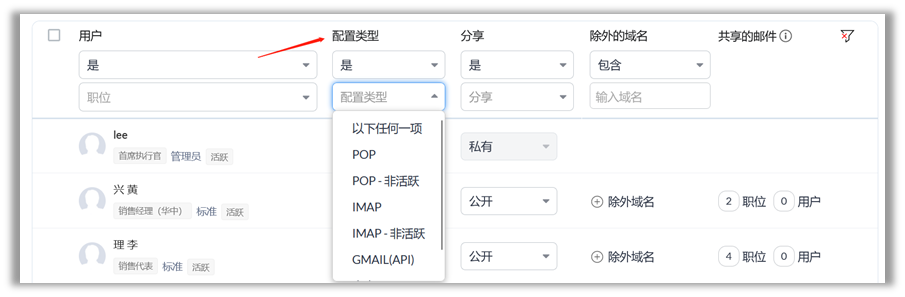
4. 使用职位类型过滤:您可从某一特定职位中搜索用户。
批量更新分享设置
管理员通过邮件共享中的批量更新可以:
- 添加或移除排除在共享改规则之外的域。
- 基于您的选择更改电子邮件分享权限。例如,共享权限设置为私有,如有需要可以更新为用户的选择或公开。
- 根据当前业务需要,通过从层次结构中添加或删除职位或用户来更改其分享权限。
要批量更新分享设置:
- 进入 设置 > 沟通渠道 > 电子邮件 > 电子邮件配置 > 电子邮件共享。
- 在 电子邮件分享 页面,从下拉列表中选择所需用户。
- 点击批量更新。
- 在 要更新的字段 中,从下拉列表中选择字段。
- 如果选择除外的域名,请选择移除现有域名或添加新域名。
- 输入域名并点击保存。
- 如果选择共享的邮件,点击以更新层次结构。
- 选择或取消勾选职位或用户。点击保存。
- 如果选择了邮件共享权限,从 更新权限到 下拉列表中选择一种权限。点击保存。
- 在弹出信息中选择继续。
另请参阅
Related Articles
设置邮件首选项
CRM用户根据在机构中所处位置和个人职责进行各种活动。为完成各项任务管理员给予用户相应访问权限去访问不同模块,记录或字段。 当涉及到电子邮件共享时,每次有新用户加入机构,调入别的部门或者升职,设置个人用户访问权限等级稍显麻烦。为解决这一问题,Zoho CRM提供邮件首选项设置,设置电子邮件权限更加容易了,因为是基于职位级别设置的。 设置邮件首选项 ...